- Baza wiedzy
- Konto i ustawienia
- Kod śledzenia
- Śledzenie odwiedzin witryny internetowej
Śledzenie odwiedzin witryny internetowej
Data ostatniej aktualizacji: 11 czerwca 2025
Dostępne z każdą z następujących podpisów, z wyjątkiem miejsc, w których zaznaczono:
Ewentualni klienci to osoby odwiedzające witrynę, które nie dokonały jeszcze konwersji na formularzu. Narzędzie wizyt w witrynie internetowej wykorzystuje kod śledzenia HubSpot do wykrywania adresu IP dla każdego wyświetlenia strony. Następnie wyświetla publicznie dostępne informacje o firmie powiązanej z adresem IP odwiedzającego, dzięki czemu można dowiedzieć się więcej o osobach odwiedzających witrynę.
Uwaga:
- Wizyty z adresów IP, które wykluczysz z analityki, będą nadal śledzone przez narzędzie wizyt na witrynie internetowej.
- Mniejsze firmy i osoby prywatne mogą nie mieć własnych adresów IP. W takich przypadkach ewentualny klient będzie wyświetlany jako dostawca usług internetowych (np. Comcast, Cox, Verizon). Domyślnie narzędzie odwiedzin witryny odfiltruje tych potencjalnych klientów przy użyciu dostawcy usług internetowych | jest równe | fałszywemu filtrowi. Można go usunąć, klikając x na filtrze.
Kod śledzenia HubSpot jest automatycznie instalowany na stronach HubSpot. Jeśli hostujesz swoją witrynę zewnętrznie, dowiedz się, jak zainstalować kod śledzenia HubSpot na swojej stronie.
Aby wyświetlić raport odwiedzin witryny internetowej:
- W globalnym pasku wyszukiwania na koncie HubSpot wpisz Witryna internetowa.
- Kliknij Witryna internetowa.
Uwaga: liczba wyświetleń strony i liczba odwiedzających jest ograniczona do 100 000. Dodatkowe wyświetlenia lub liczba odwiedzających nie zostaną odzwierciedlone na koncie po osiągnięciu tej liczby.
Zarządzanie ewentualnymi klientami
Po dodaniu kodu śledzenia, potencjalni klienci pojawią się w narzędziu potencjalnych klientów, gdy odwiedzą Twoją witrynę.
- Aby posegmentować ewentualnych klientów, utwórz filtry lub użyj paska wyszukiwania , aby wyszukać potencjalnych klientów według słów kluczowych, takich jak stan lub kraj.
-
- Aby ukryć ewentualnego klienta, zaznacz pole wyboru obok niego, a następnie kliknij przycisk Ukryj w górnej części tabeli. Ewentualni klienci nie będą wyświetlani w codziennych wiadomościach e-mail.
Uwaga: aby usunąć ukrycie potencjalnych klientów, skontaktuj się z pomocą techniczną HubSpot. Pomoc techniczna może usunąć wszystkie ukryte perspektywy tylko dla danego użytkownika. Ewentualnych klientów nie można usunąć.
- Aby polubić potencjalnego klienta, kliknij ikonę gwiazdki favorite obok potencjalnego klienta. Spowoduje to dodanie potencjalnego klienta do filtra Ulubione , którego można użyć do skonfigurowania powiadomień o potencjalnych klientach.
- Aby dodać ewentualnego klienta jako rekord firmy w bazie danych, kliknij ikonę + plus po prawej stronie potencjalnego klienta. Aby dodać Ewentualnych klientów jako rekordy firmy zbiorczo, zaznacz pola wyboru po ich lewej stronie i kliknij + Dodaj do bazy danych u góry tabeli.
- Aby dostosować kolumny w narzędziu odwiedzin witryny internetowej:
- W prawym górnym rogu kliknij menu rozwijane Akcje , a następnie wybierz opcję Edytuj kolumny.
- W oknie dialogowym zaznacz pola wyboru obok właściwości, które chcesz uwzględnić w narzędziu do wyszukiwania ewentualnych klientów, a następnie kliknij przycisk Zapisz.
- Aby wyświetlić dodatkowe szczegóły dotyczące potencjalnego klienta, kliknij nazwę firmy.
- Aby uzyskać dostęp do profilu LinkedIn firmy, kliknij Wyświetl w LinkedIn.
- Aby utworzyć rekord tej firmy, kliknij Dodaj firmę.
- Aby otworzyć witrynę internetową firmy w innej karcie, w polu Domena kliknij domenę.
Uwaga: Witryna internetowa sprawdza tylko domenę główną istniejących rekordów firmy w CRM. W rezultacie drugorzędne domeny firm są traktowane jako nowe rekordy firm, a nie jako powiązane z domeną główną.

-
- Aby zobaczyć podobne firmy w branży, przewiń do sekcji Powiązane firmy. Kliknij nazwę firmy, aby przejść do jej witryny internetowej.
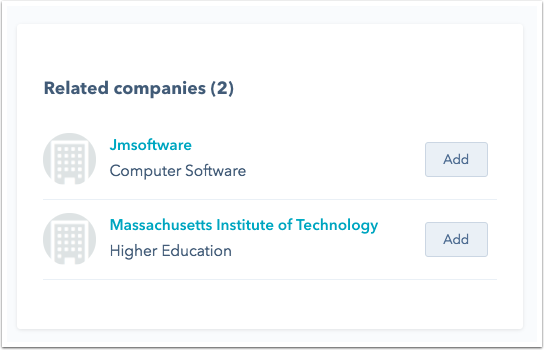
Konfigurowanie powiadomień o odwiedzinach witryny internetowej
Dzięki narzędziu odwiedzin witryn internetowych Ty i członkowie Twojego zespołu możecie otrzymywać powiadomienia związane z aktywnością odwiedzających witrynę. Dowiedz się, jak zarządzać powiadomieniami dla ewentualnych klientów w Profilu i Preferencjach. Istnieją dwa rodzaje powiadomień dla ewentualnych klientów:
- Codzienna wiadomość e-mail: otrzymuj codziennie wiadomość e-mail z podsumowaniem firm w tym widoku, które odwiedziły Twoją witrynę.
- Powiadomienia o odwiedzinach: otrzymuj powiadomienia w kanale aktywności, gdy firma z tego widoku odwiedzi Twoją witrynę.
Aby włączyć powiadomienia o odwiedzinach witryny internetowej:
- W pasku wyszukiwania na koncie HubSpot wpisz Witryna internetowa.
- Kliknij Witryna internetowa.
- Powiadomienia zostaną zastosowane do aktualnie wybranego filtra. Kliknij opcję Zapisane filtry, aby wybrać istniejący filtr lub kliknij opcję Dodaj filtr, aby utworzyć nowy filtr.
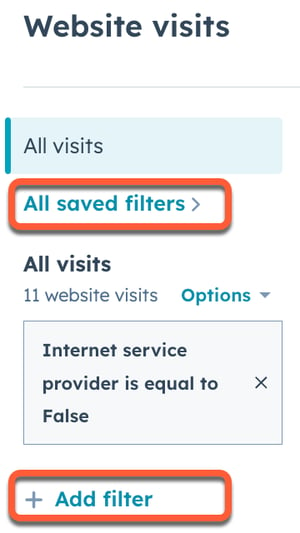
- W prawym górnym rogu kliknij menu rozwijane Akcje, a następnie wybierz Zarządzaj powiadomieniami.
- W oknie dialogowym kliknij, aby włączyć przełączniki Codzienne wiadomości e-mail i/lub Powiadomienia o ponownej wizy cie, aby zasubskrybować te powiadomienia.
- Jeśli jesteś administratorem, możesz subskrybować powiadomienia dla członków swojego zespołu:
- W oknie dialogowym kliknij kartę Powiadomienia zespołu.
- Dla każdego typu powiadomienia kliknij menu rozwijane Subskrybuj członków zespołu i wybierz członków zespołu.
- Kliknij przycisk Zapisz.
Gdy leady zaczną odwiedzać witrynę, możesz ocenić te powiadomienia w kanale aktywności. Możesz także zarządzać powiadomieniami o ponownych odwiedzinach witryny internetowej w ustawieniach powiadomień.